打印机出故障绝对是个让人头大如钟的事情,偏偏有时候打印机驱动什么都一切正常。问题到底出在哪里?现在,我们一起来看下Windows7系统下的一个绝招,通过重置打印子系统来解决常见的打印机问题。
详细的操作方法或具体步骤
用管理员登录系统。点 开始-〉运行,输入“regedit.exe”,点 确定。
展开至HKEY_LOCAL_MACHINE\System\CurrentControlSet\Control\Print,点菜单中的注册表-〉导出注册表文件。如果对注册表有误操作的话,可以双击导出的文件以导入。(如图)
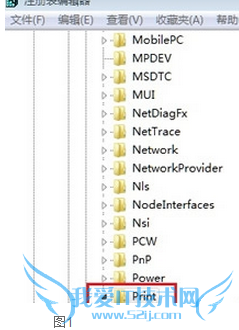
展开HKEY_LOCAL_MACHINE\System\CurrentControlSet\Control\Print\Environment\Windows NT x86\Drivers,删除Version-2 和Version-3子键。如果只有Version-3,就只需删除Version-3的子键。(如图)
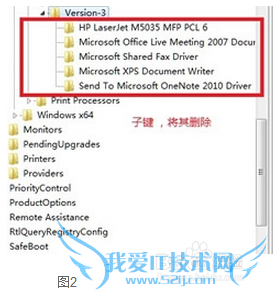
删除HKEY_LOCAL_MACHINE\System\CurrentControlSet\Control\Print\Printers下的任何子键(不要删除Printers本身)
展开HKEY_LOCAL_MACHINE\System\CurrentControlSet\Control\Print\Environment\Windows NT x86\PrintProcessors,删除任何不是以下键值的子键:winprint
展开至HKEY_LOCAL_MACHINE\System\CurrentControlSet\Control\Print\Providers,删除任何不是以下键值的子键:Internet Print Provider LanMan Print Services
展开至HKEY_LOCAL_MACHINE\System\CurrentControlSet\Control\Print\Monitors,删除任何不是以下键值的子键:BJ Language Monitor Local Port Microsoft Document Imaging Writer MonitorPJL Language Monitor Standard TCP/IP Port USB Monitor Windows NT Fax Monitor AppleTalk Printing Devices LPR Port Microsoft Shared Fax MonitorWSD Port
关闭注册表编辑器
删除以下文件夹中的任何文件及子文件夹: C:\Windows\system32\spool\drivers\w32x86\2C:\Windows\system32\spool\drivers\w32x86\3如果只有C:\Windows\system32\spool\drivers\w32x86\3,就只将其删除就可以了(如图)
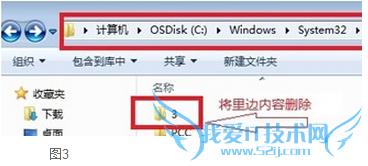
重新启动计算机,测试打印机。
注意事项
注意:请操作前注意备份注册表文件,避免造成风险
经验内容仅供参考,如果您需解决具体问题(尤其法律、医学等领域),建议您详细咨询相关领域专业人士。作者声明:本文系本人依照真实经历原创,未经许可,谢绝转载。- 评论列表(网友评论仅供网友表达个人看法,并不表明本站同意其观点或证实其描述)
-
